
Speichern von Empfängern
In diesem Abschnitt wird beschrieben, wie Sie Empfänger im Adressbuch für PC-Faxe speichern. Sie können einzelne Empfänger aus den im Adressbuch gespeicherten Empfängern auswählen und zu einer Empfängergruppe zusammenfassen (Gruppenwahl) und dann ganz komfortabel Faxe an mehrere Empfänger auf einmal senden.
 |
|
Insgesamt können 6.000 Empfänger gespeichert werden: 3.000 Einzelempfänger und 3.000 in Empfängergruppen.
Sie können auch gespeicherte Empfängergruppen auswählen, zusammenfassen und als separate Empfängergruppe speichern.
Sie können das Adressbuch nicht verwenden, wenn Sie keine Berechtigung für den Zugriff auf den Ordner haben, in dem das Adressbuch gespeichert ist. Melden Sie sich als ein Benutzer an, der über die Berechtigung für den Zugriff auf den Ordner verfügt, oder ändern Sie den Speicherort für das Adressbuch.
|
Speichern von Empfängern
1
Öffnen Sie den Druckerordner. Anzeigen des Druckerordners
2
Klicken Sie mit der rechten Maustaste auf das Faxsymbol, und klicken Sie dann auf [Druckeinstellungen].
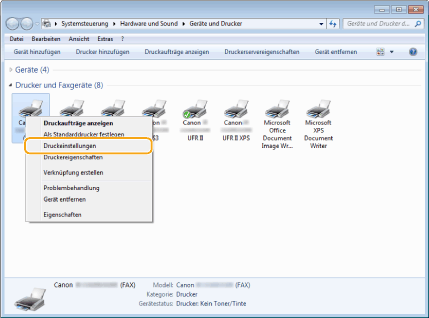
3
Klicken Sie auf die Registerkarte [Ziel auswählen]  [Adressbuch bearbeiten].
[Adressbuch bearbeiten].
 [Adressbuch bearbeiten].
[Adressbuch bearbeiten].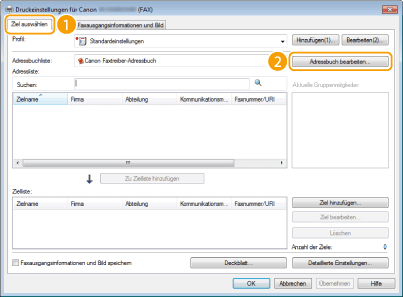
4
Klicken Sie im Dialogfeld [Adressbuch bearbeiten] auf [Person hinzufügen].
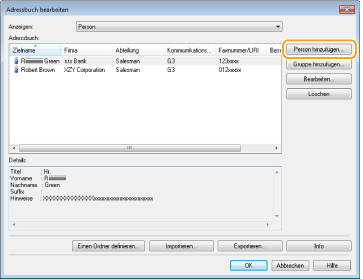

Wenn Sie gespeicherte Empfänger bearbeiten oder löschen wollen, wählen Sie den Empfänger aus dem [Adressbuch] aus, und klicken Sie auf [Bearbeiten] oder [Löschen].
5
Stellen Sie die einzelnen Einstellungen ein, und klicken Sie auf [OK].
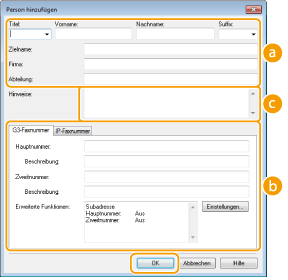
 Adresse
AdresseGeben Sie den Empfängernamen, den Firmennamen und den Abteilungsnamen ein.
 [Faxnummer]
[Faxnummer]Geben Sie eine Faxnummer oder mehrere Faxnummern ein. Falls erforderlich, können Sie zwischen die Ziffern Bindestriche einfügen. Wenn Sie Erläuterungen wie "Privat" oder "Geschäftlich" zu den Faxnummern hinzufügen möchten, geben Sie diese Angaben in [Beschreibung] ein.
 [Hinweise]
[Hinweise]Geben Sie bei Bedarf Kommentare ein.
Speichern mehrerer Empfänger als Empfängergruppe (Gruppenwahl)
1
Öffnen Sie den Druckerordner. Anzeigen des Druckerordners
2
Klicken Sie mit der rechten Maustaste auf das Faxsymbol, und klicken Sie dann auf [Druckeinstellungen].
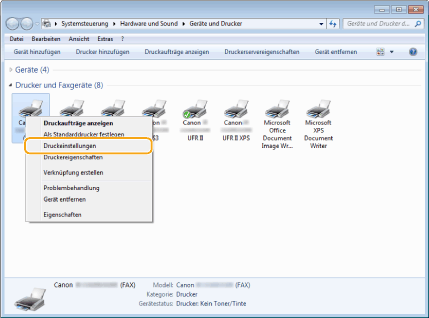
3
Klicken Sie auf die Registerkarte [Ziel auswählen]  [Adressbuch bearbeiten].
[Adressbuch bearbeiten].
 [Adressbuch bearbeiten].
[Adressbuch bearbeiten].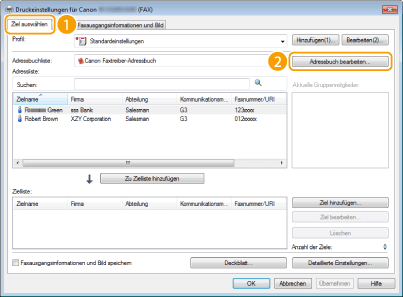
4
Klicken Sie im Dialogfeld [Adressbuch bearbeiten] auf [Gruppe hinzufügen].
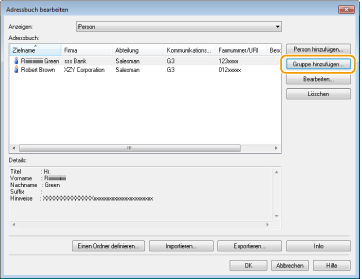

Wenn Sie gespeicherte Empfänger bearbeiten oder löschen wollen, wählen Sie den Empfänger aus dem [Adressbuch] aus, und klicken Sie auf [Bearbeiten] oder [Löschen].
5
Stellen Sie die einzelnen Einstellungen ein, und klicken Sie auf [OK].

 [Gruppenname]
[Gruppenname]Geben Sie einen Gruppennamen wie "Vertriebsabteilung 1" ein.
 [Anzeigen]
[Anzeigen]Wählen Sie aus, welcher Typ von Empfängern in der Liste [Verfügbare Ziele] angezeigt werden soll, aus der Sie die für die Gruppenwahl zu speichernden Empfänger auswählen können.
[Person]
Zeigt einzelne Empfänger an.
[Gruppe]
Zeigt Empfängergruppen an.
[Alle]
Zeigt alle im Adressbuch gespeicherten Empfänger an.
 [Verfügbare Ziele]
[Verfügbare Ziele]Wählen Sie die Empfänger aus, die für die Gruppenwahl gespeichert werden sollen, und klicken Sie auf [Hinzufügen]. Die ausgewählten Empfänger werden in [Aktuelle Gruppenmitglieder] angezeigt.

Zum Auswählen mehrerer Empfänger halten Sie die Taste [UMSCHALT] oder die Taste [STRG] gedrückt, und klicken Sie auf die Empfänger.
Wenn Sie einen Empfänger aus [Aktuelle Gruppenmitglieder] löschen wollen, wählen Sie den Empfänger aus, und klicken Sie dann auf [Löschen].
 [Hinweise]
[Hinweise]Geben Sie bei Bedarf Kommentare ein.